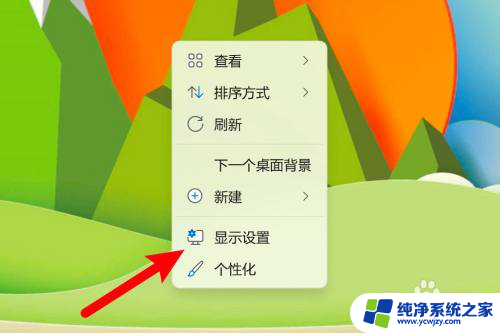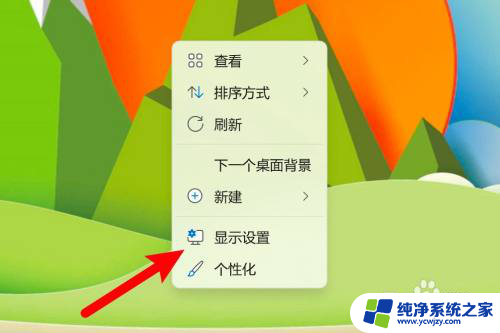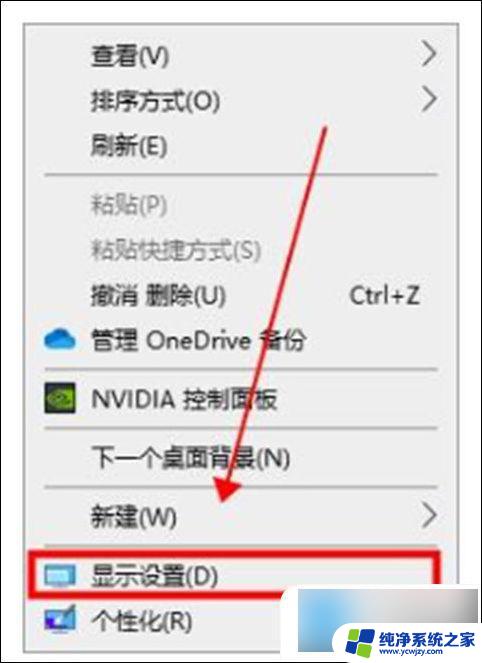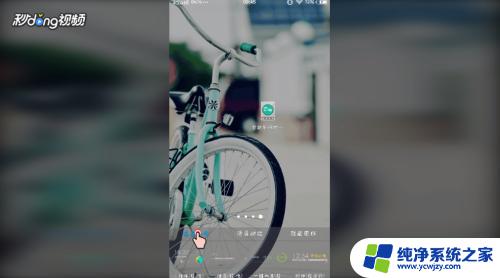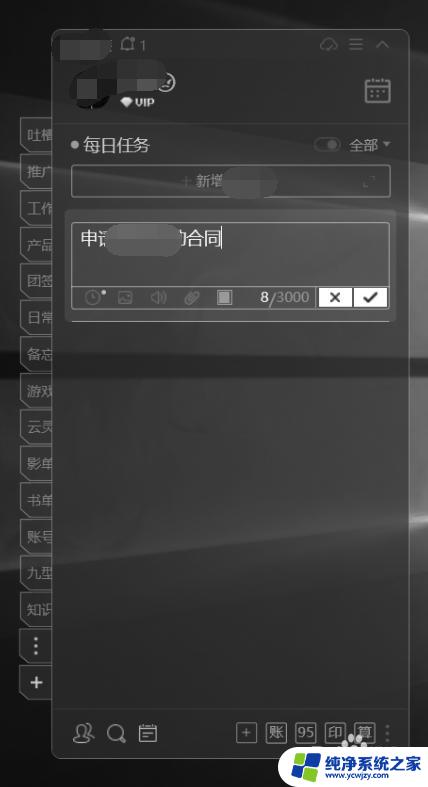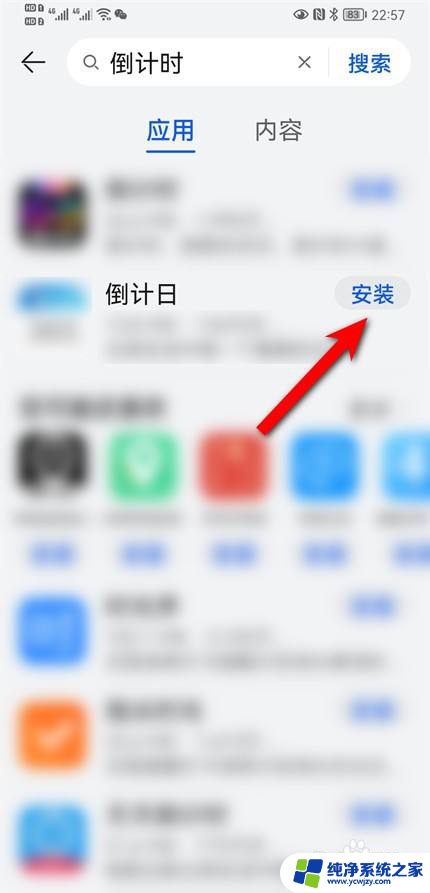桌面颠倒了怎么设置回来 电脑桌面显示颠倒了怎么解决
更新时间:2024-03-06 10:59:35作者:xiaoliu
当我们使用电脑时,偶尔会遇到一些奇怪的问题,比如电脑桌面的显示颠倒了,这不仅让我们感到困惑,还影响了我们正常的使用体验。当电脑桌面颠倒了,我们应该如何解决呢?幸运的是这个问题的解决方法非常简单。接下来我将为大家介绍几种常见的解决方法,让我们能够轻松地将桌面恢复到正常状态。
步骤如下:
1.点击右键菜单显示设置
右键点击桌面,点击右键菜单上的显示设置选项。
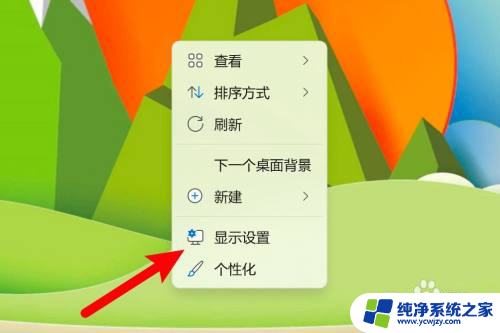
2.点击显示方向选项
进入显示设置页面,点击显示方向选项。
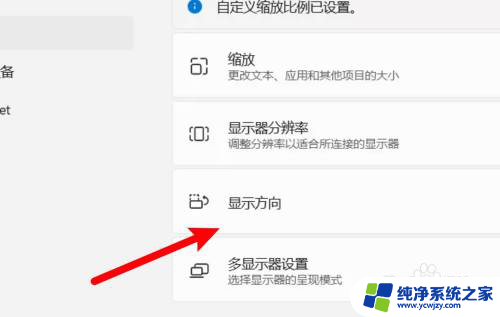
3.点击横向选项
点击下拉选项里的横向即可调回来了。
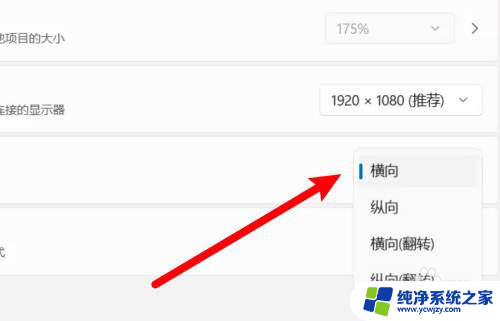
以上是有关如何将桌面颠倒设置恢复的全部内容,如果您遇到相同问题,可以参考本文中介绍的步骤进行修复,希望这对您有所帮助。